PowerInspect は異なる色を使用して、CAD ビューに表示される各ポイントの測定ステータスを示します。
ジオメトリックアイテム
ラベル内のテキストの色が、各アイテムの測定ステータスを示します。既定設定
- 緑色 - 測定値が トレランス内
- 赤色 - 測定値がトレランス上限値以上
- 青色 - 測定値がトレランス下限値以下
- 金色 - アイテムが未測定
- 黒色 - 構成アイテムなどのアイテムが未測定、または、測定値がアイテムの規定値と未比較
測定ステータスの色は、アイテムラベルの枠にも使用されます。単一アイテムにトレランス上限以上、および、下限以下の測定値が含まれる場合、枠は次図のように複数の色で表示されます。例:
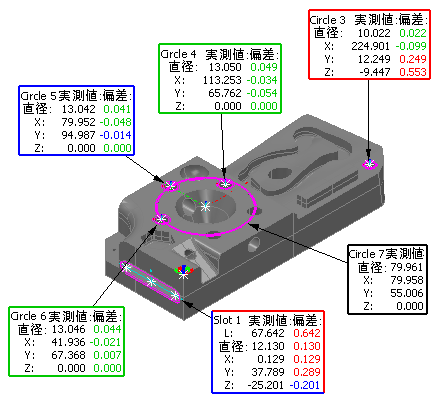
注: PowerInspect は、アイテムのダイアログで[規定値使用]が選択されている場合のみ、トレランス インディケータを表示します。このチェックボックスの選択時には、レポートに出力 設定が、表示されるトレランスインディケーターの種類を決定します。レポートにトレランス外の測定値が含まれている場合、アイテムは「トレランス外」のステータスアイコン、および、ラベルの枠で表示されます。レポートにトレランス外の測定値が含まれていない場合、トレランス外の測定値が存在する場合でも、アイテムは「トレランス内」のインディケーターで表示されます。
GD&T アイテム
ラベル内の枠の色が、各アイテムの測定ステータスを示します。
- 緑色 - 測定値がトレランス内
- 赤色 - 測定値がトレランス外
- 金色 - 測定が未計算
- 黒色: アイテムが未測定(GD&T データム アイテムなど)
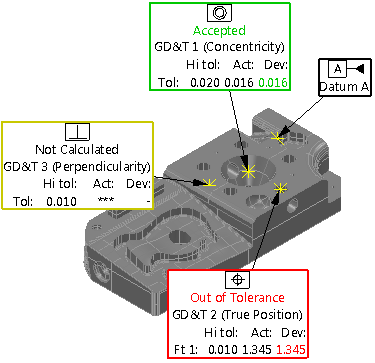
サーフェス検査ポイント
スポット、または、ピンの色が、ポイントの計測ステータスを示します。
- 緑色 - トレランス内のポイント
- 赤色 - トレランス上限以上のポイント
- 青色 - トレランス下限以下のポイント
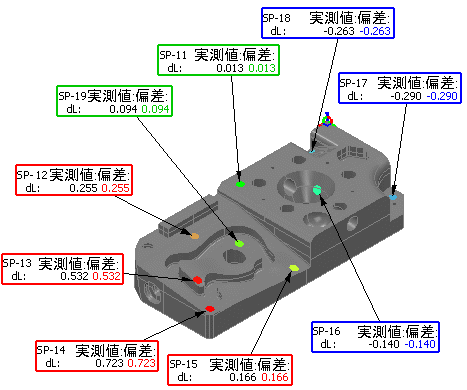
ヒント: オプション ダイアログ 色 ページから、トレランスの色を変更することができます。